android auto OPEL INSIGNIA BREAK 2019.5 Руководство по информационно-развлекательной системе (in Russian)
[x] Cancel search | Manufacturer: OPEL, Model Year: 2019.5, Model line: INSIGNIA BREAK, Model: OPEL INSIGNIA BREAK 2019.5Pages: 103, PDF Size: 1.86 MB
Page 9 of 103
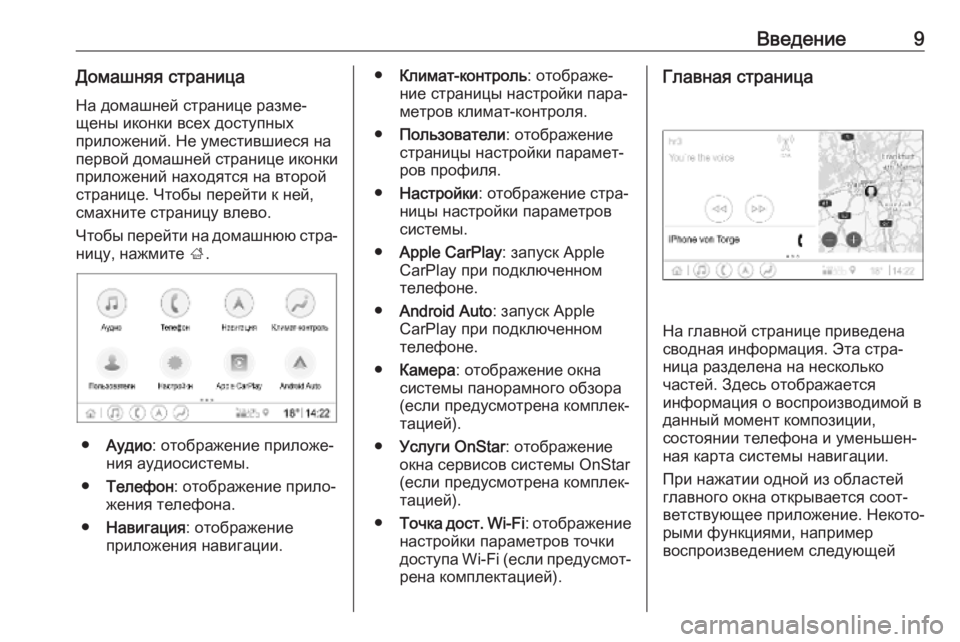
Введение9Домашняя страницаНа домашней странице разме‐
щены иконки всех доступных
приложений. Не уместившиеся на первой домашней странице иконки приложений находятся на второй
странице. Чтобы перейти к ней,
смахните страницу влево.
Чтобы перейти на домашнюю стра‐
ницу, нажмите ;.
● Аудио : отображение приложе‐
ния аудиосистемы.
● Телефон : отображение прило‐
жения телефона.
● Навигация : отображение
приложения навигации.
● Климат-контроль : отображе‐
ние страницы настройки пара‐
метров климат-контроля.
● Пользователи : отображение
страницы настройки парамет‐
ров профиля.
● Настройки : отображение стра‐
ницы настройки параметров
системы.
● Apple CarPlay : запуск Apple
CarPlay при подключенном
телефоне.
● Android Auto : запуск Apple
CarPlay при подключенном
телефоне.
● Камера : отображение окна
системы панорамного обзора
(если предусмотрена комплек‐
тацией).
● Услуги OnStar : отображение
окна сервисов системы OnStar
(если предусмотрена комплек‐
тацией).
● Точка дост. Wi-Fi : отображение
настройки параметров точки
доступа Wi-Fi (если предусмот‐
рена комплектацией).Главная страница
На главной странице приведена
сводная информация. Эта стра‐ ница разделена на несколько
частей. Здесь отображается
информация о воспроизводимой в
данный момент композиции,
состоянии телефона и уменьшен‐
ная карта системы навигации.
При нажатии одной из областей
главного окна открывается соот‐
ветствующее приложение. Некото‐
рыми функциями, например
воспроизведением следующей
Page 14 of 103
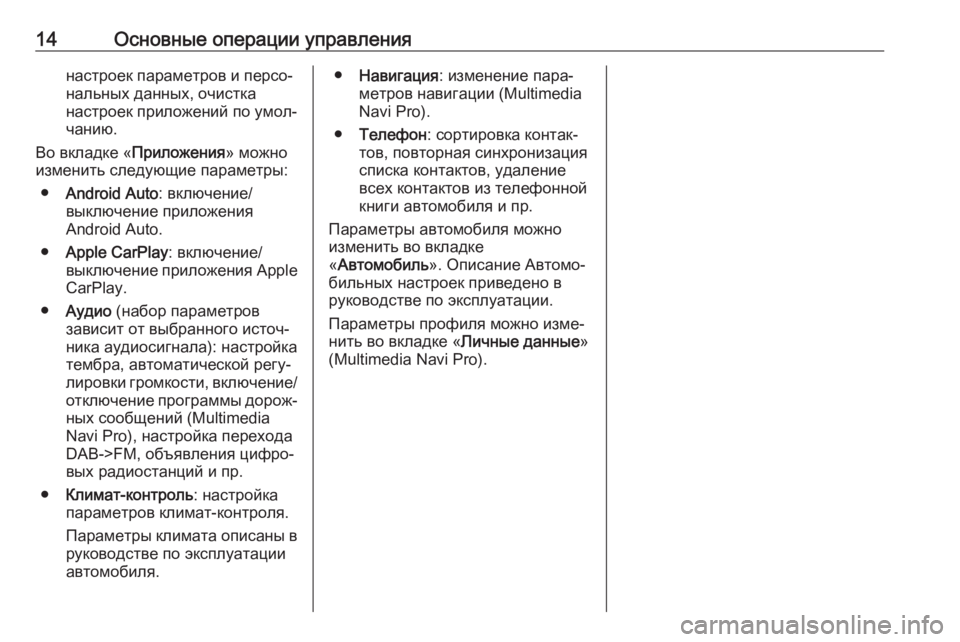
14Основные операции управлениянастроек параметров и персо‐
нальных данных, очистка
настроек приложений по умол‐
чанию.
Во вкладке « Приложения» можно
изменить следующие параметры:
● Android Auto : включение/
выключение приложения
Android Auto.
● Apple CarPlay : включение/
выключение приложения Apple
CarPlay.
● Аудио (набор параметров
зависит от выбранного источ‐
ника аудиосигнала): настройка
тембра, автоматической регу‐
лировки громкости, включение/ отключение программы дорож‐ных сообщений (Multimedia
Navi Pro), настройка перехода
DAB->FM, объявления цифро‐
вых радиостанций и пр.
● Климат-контроль : настройка
параметров климат-контроля.
Параметры климата описаны в
руководстве по эксплуатации
автомобиля.● Навигация : изменение пара‐
метров навигации (Multimedia
Navi Pro).
● Телефон : сортировка контак‐
тов, повторная синхронизация
списка контактов, удаление
всех контактов из телефонной
книги автомобиля и пр.
Параметры автомобиля можно
изменить во вкладке
« Автомобиль ». Описание Автомо‐
бильных настроек приведено в
руководстве по эксплуатации.
Параметры профиля можно изме‐
нить во вкладке « Личные данные»
(Multimedia Navi Pro).
Page 31 of 103
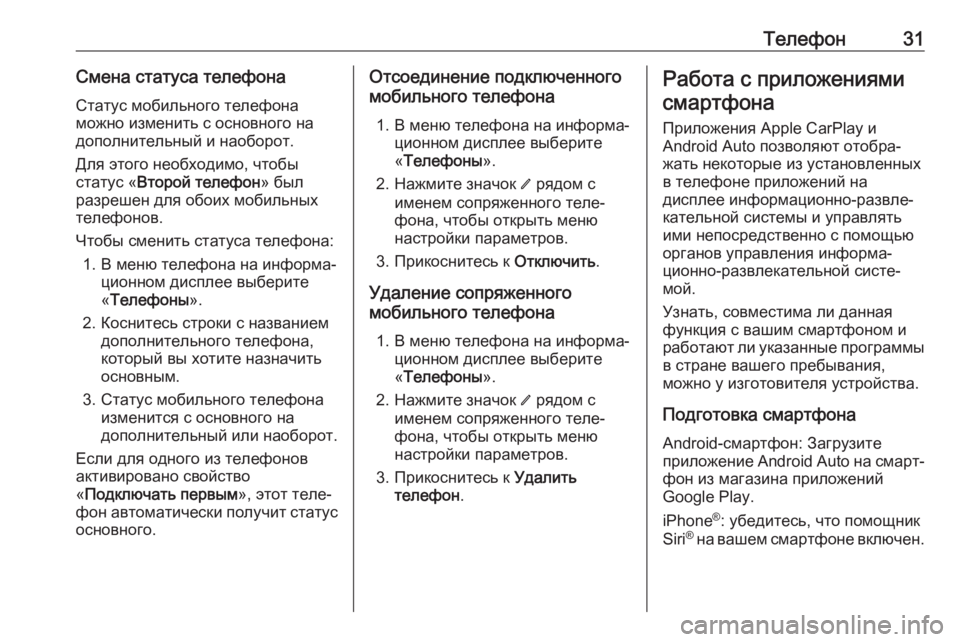
Телефон31Смена статуса телефона
Статус мобильного телефона
можно изменить с основного на
дополнительный и наоборот.
Для этого необходимо, чтобы
статус « Второй телефон » был
разрешен для обоих мобильных
телефонов.
Чтобы сменить статуса телефона: 1. В меню телефона на информа‐ ционном дисплее выберите
« Телефоны ».
2. Коснитесь строки с названием дополнительного телефона,
который вы хотите назначить
основным.
3. Статус мобильного телефона изменится с основного на
дополнительный или наоборот.
Если для одного из телефонов
активировано свойство
« Подключать первым », этот теле‐
фон автоматически получит статус
основного.Отсоединение подключенного
мобильного телефона
1. В меню телефона на информа‐ ционном дисплее выберите
« Телефоны ».
2. Нажмите значок / рядом с
именем сопряженного теле‐
фона, чтобы открыть меню
настройки параметров.
3. Прикоснитесь к Отключить.
Удаление сопряженного
мобильного телефона
1. В меню телефона на информа‐ ционном дисплее выберите
« Телефоны ».
2. Нажмите значок / рядом с
именем сопряженного теле‐
фона, чтобы открыть меню
настройки параметров.
3. Прикоснитесь к Удалить
телефон .Работа с приложениями
смартфона
Приложения Apple CarPlay и
Android Auto позволяют отобра‐
жать некоторые из установленных
в телефоне приложений на
дисплее информационно-развле‐
кательной системы и управлять
ими непосредственно с помощью
органов управления информа‐
ционно-развлекательной систе‐
мой.
Узнать, совместима ли данная
функция с вашим смартфоном и
работают ли указанные программы
в стране вашего пребывания,
можно у изготовителя устройства.
Подготовка смартфона Android-смартфон: Загрузите
приложение Android Auto на смарт‐
фон из магазина приложений
Google Play.
iPhone ®
: убедитесь, что помощник
Siri ®
на вашем смартфоне включен.
Page 32 of 103
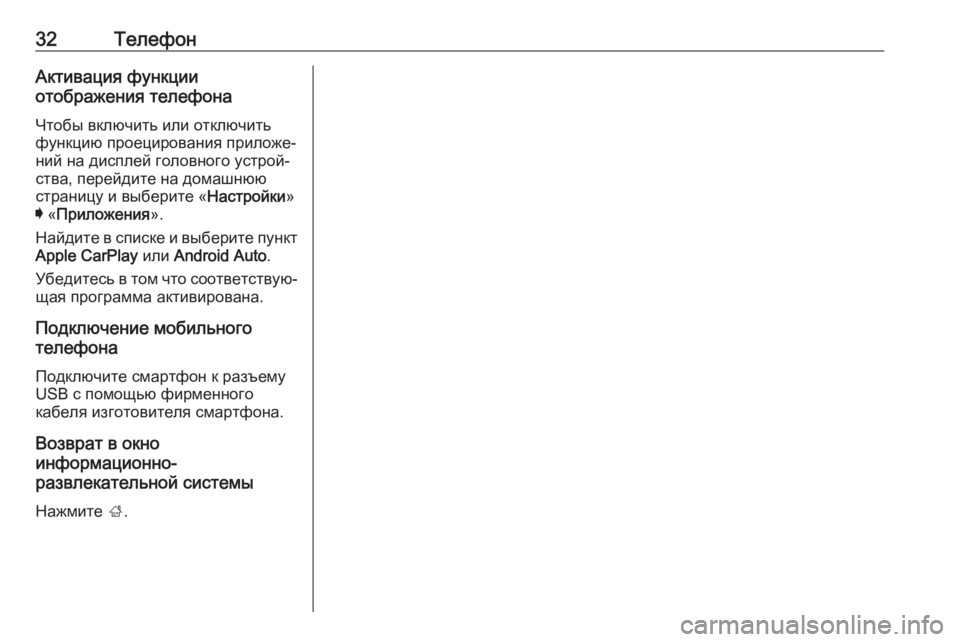
32ТелефонАктивация функции
отображения телефона
Чтобы включить или отключитьфункцию проецирования приложе‐ний на дисплей головного устрой‐
ства, перейдите на домашнюю
страницу и выберите « Настройки»
I « Приложения ».
Найдите в списке и выберите пункт
Apple CarPlay или Android Auto .
Убедитесь в том что соответствую‐
щая программа активирована.
Подключение мобильного
телефона
Подключите смартфон к разъему USB с помощью фирменного
кабеля изготовителя смартфона.
Возврат в окно
информационно-
развлекательной системы
Нажмите ;.
Page 35 of 103
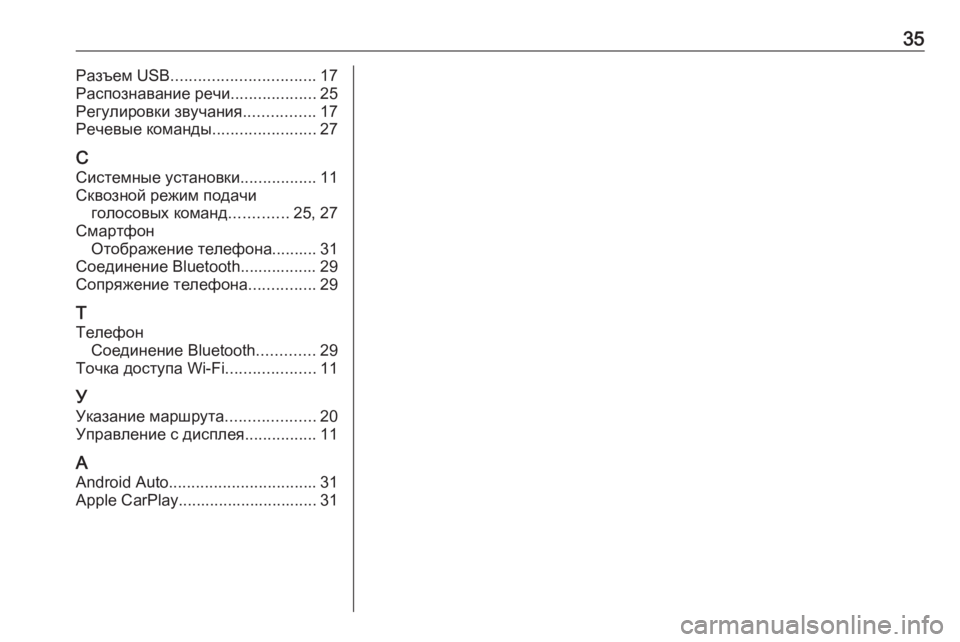
35Разъем USB................................ 17
Распознавание речи ...................25
Регулировки звучания ................17
Речевые команды .......................27
С Системные установки .................11
Сквозной режим подачи голосовых команд .............25, 27
Смартфон Отображение телефона.......... 31
Соединение Bluetooth................. 29
Сопряжение телефона ...............29
Т
Телефон Соединение Bluetooth .............29
Точка доступа Wi-Fi ....................11
У
Указание маршрута ....................20
Управление с дисплея ................11
A
Android Auto ................................. 31
Apple CarPlay............................... 31
Page 68 of 103
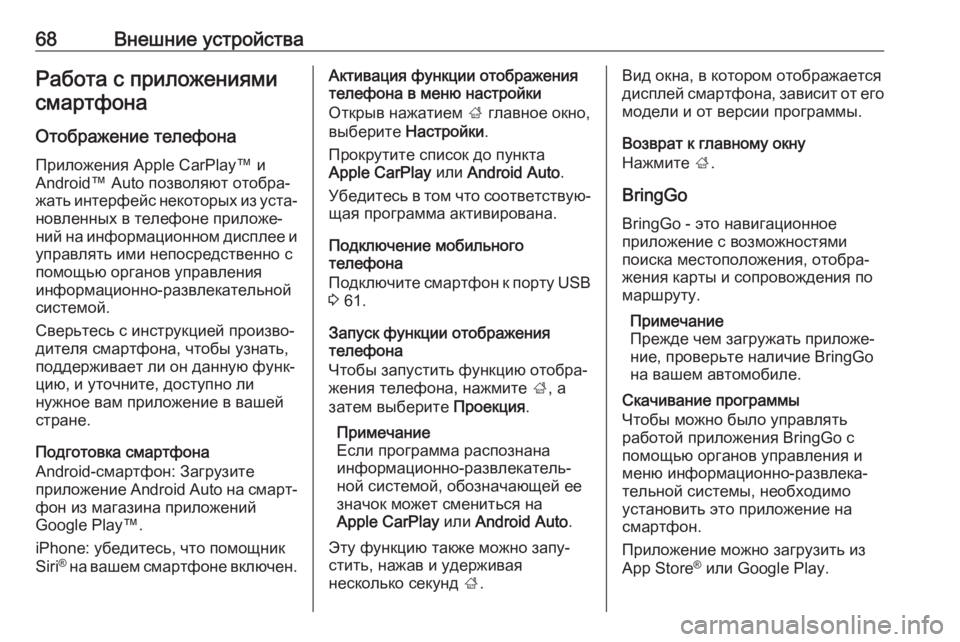
68Внешние устройстваРабота с приложениямисмартфона
Отображение телефона
Приложения Apple CarPlay™ и Android™ Auto позволяют отобра‐
жать интерфейс некоторых из уста‐ новленных в телефоне приложе‐
ний на информационном дисплее и
управлять ими непосредственно с
помощью органов управления
информационно-развлекательной
системой.
Сверьтесь с инструкцией произво‐
дителя смартфона, чтобы узнать,
поддерживает ли он данную функ‐
цию, и уточните, доступно ли
нужное вам приложение в вашей
стране.
Подготовка смартфона
Android-смартфон: Загрузите
приложение Android Auto на смарт‐
фон из магазина приложений
Google Play™.
iPhone: убедитесь, что помощник
Siri ®
на вашем смартфоне включен.Активация функции отображения
телефона в меню настройки
Открыв нажатием ; главное окно,
выберите Настройки .
Прокрутите список до пункта
Apple CarPlay или Android Auto .
Убедитесь в том что соответствую‐
щая программа активирована.
Подключение мобильного
телефона
Подключите смартфон к порту USB
3 61.
Запуск функции отображения
телефона
Чтобы запустить функцию отобра‐
жения телефона, нажмите ;, а
затем выберите Проекция.
Примечание
Если программа распознана информационно-развлекатель‐
ной системой, обозначающей ее
значок может смениться на
Apple CarPlay или Android Auto .
Эту функцию также можно запу‐
стить, нажав и удерживая
несколько секунд ;.Вид окна, в котором отображается
дисплей смартфона, зависит от его модели и от версии программы.
Возврат к главному окну
Нажмите ;.
BringGo BringGo - это навигационное
приложение с возможностями
поиска местоположения, отобра‐ жения карты и сопровождения по
маршруту.
Примечание
Прежде чем загружать приложе‐
ние, проверьте наличие BringGo
на вашем автомобиле.
Скачивание программы
Чтобы можно было управлять
работой приложения BringGo с
помощью органов управления и
меню информационно-развлека‐
тельной системы, необходимо
установить это приложение на
смартфон.
Приложение можно загрузить из
App Store ®
или Google Play.